Android 12 Privacy Options အသစ်တွေရဲ့ ကောင်းမွန်တဲ့ အကျိုးကျေးဇူးတွေကို ဘယ်လိုရယူရမလဲ ?
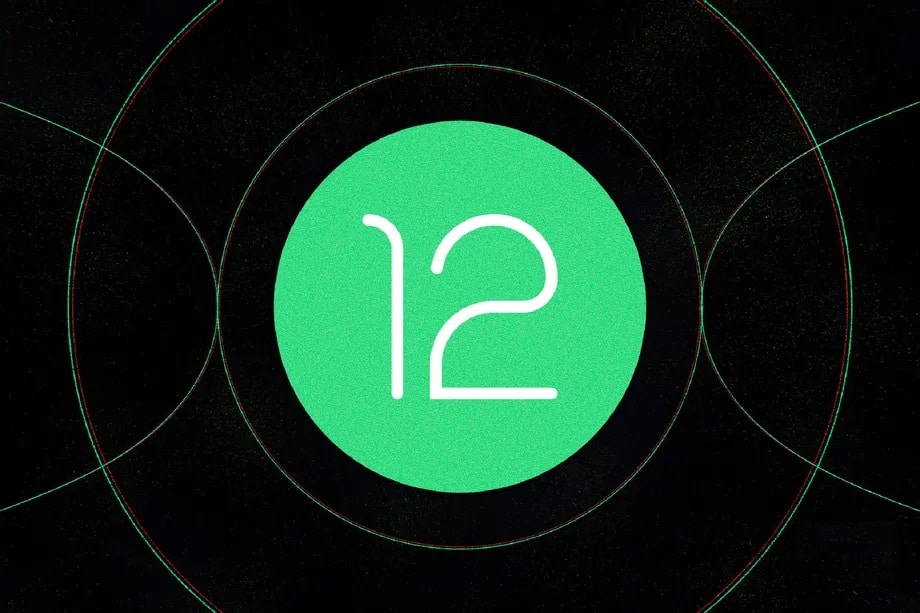
Privacy က ယနေ့ခေတ် နည်းပညာမှာ အကြီးမားဆုံး buzzword တွေ ထဲမှ တစ်ခု ဖြစ်နိုင်ပြီး data-loving Google က ပင်လျှင် လုပ်ဆောင်ချက်ကို စတင် နေပြီပဲ ဖြစ်ပါတယ်။
Android 12 Update တွင် စူးစမ်း လေ့လာဖို့ ကောင်းမွန်တဲ့ လျှို့ဝှက်ရေး ဆိုင်ရာ ပေါင်းစည်းမှု (privacy-related additions) တွေရဲ့ လက်တစ်ဆုပ်စာ ပါရှိ ပါတယ်။ ၎င်းတို့ထဲမှ အချို့ဟာ ဘောင်အောက်မှာ ရှိပြီး အလိုအလျောက် ဖြစ်တတ် ပါတယ်။ စက်ပစ္စည်း ပေါ်တွင် လုံး၀ သီးသန့် Compute Core အသစ်က အထိခိုက် မခံတဲ့ ကွန်ပြူတာ အမျိုးအစား တွေကို သီးခြား ပတ်ဝန်းကျင်မှာ ဖြစ်ပေါ် လာစေမှာပဲ ဖြစ်ပါတယ်။ ဒါပေမယ့် တခြား သူတွေက အပေါ်ယံ ထက် ပိုပါတယ်။ ဆိုလိုတာ ကတော့ ၎င်းတို့ကို အခွင့်ကောင်း ယူဖို့ မိမိ အပေါ်မှာ မူတည်တာ (သို့မဟုတ်) အနည်းဆုံး သူတို့ လုပ်နေတဲ့ အရာကို နားလည်ဖို့ပဲ ဖြစ်ပါတယ်။
ဒီမှာ Android 12 က အထူးခြား ဆုံးသော privacy-related additions တွေနှင့် ၎င်းတို့ရဲ့ ကောင်းမွန်တဲ့ အကျိုးကျေးဇူးတွေကို ရယူရဖို့ အတွက် သိထားရမယ့် အရာတွေပဲ ဖြစ်ပါတယ် ။ ( ဤလမ်းညွှန်ချက် တွေဟာ Pixel ဖုန်းတွေ အတွက် ဖြစ်ပြီး အခြား ဖုန်းတွေမှာ လမ်းညွှန်ချက်တွေ ကွဲပြား နိုင်တယ် ဆိုတာကို သတိပေး ပြောကြား လိုပါတယ်။ )
PRIVACY DASHBOARD
Android 12 privacy lineup မှာ ပထမဆုံး နှင့် အရေး အကြီးဆုံးမှာ Google ရဲ့ တောက်ပတဲ့ Privacy Dashboard အသစ် ဖြစ်ပါတယ် ။ ၎င်းဟာ ဖုန်းပေါ်ရှိ မတူညီတဲ့ App တွေ ဒေတာကို ဘယ်လို ဝင်ရောက် ကြည့်ရှုကြောင်း သိနိုင်စေမယ့် ရိုးရှင်းတဲ့ streamlined command center တစ်ခု ဖြစ်တာကြောင့် လိုအပ်သလို ထိုဝင်ရောက်ခွင့်ကို ကန့်သတ် လိုက်နိုင် ပါတယ်။Google ရဲ့ Android version မှာ လွယ်ကူသောတဲ့ အဆင့် သုံးဆင့်ဖြင့် Privacy Dashboard ကို ရောက်ရှိ နိုင်ပါတယ်။
- screen ရဲ့ ထိပ်မှ အောက်သို့ နှစ်ကြိမ် ပွတ်ဆွဲပြီး ပေါ်လာတဲ့ အကန့် (panel) ရှိ ဂီယာပုံသဏ္ဍာန် အိုင်ကွန် (gear-shaped icon) ကို နှိပ်ပြီး System Settings ကို ဖွင့်လိုက်ပါ။
- အောက်ကို ဆင်းပြီး Privacy section ကို နှိပ်ပါ။
- Screen ၏ ထိပ်ရှိ “Privacy Dashboard” ထည့်သွင်းမှုကို နှိပ်ပါ။
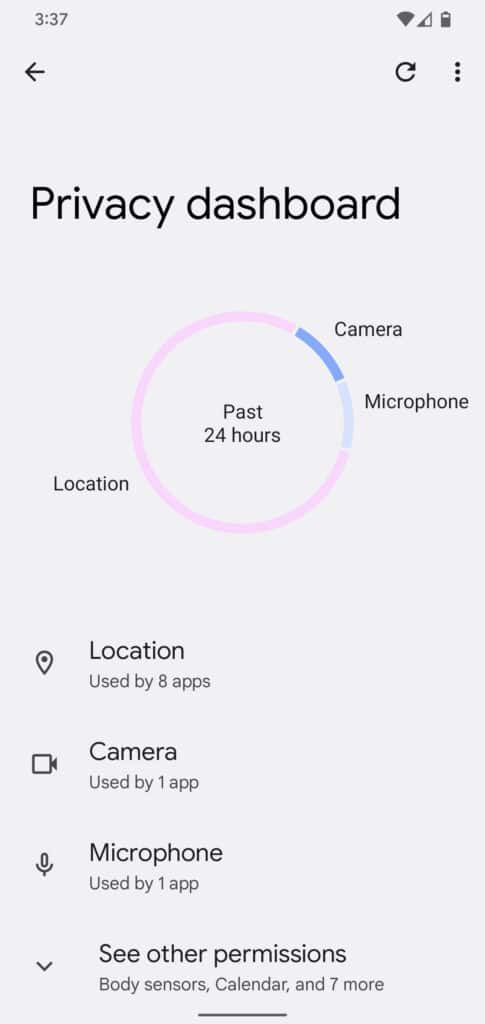
new Privacy Dashboard in Android 12.
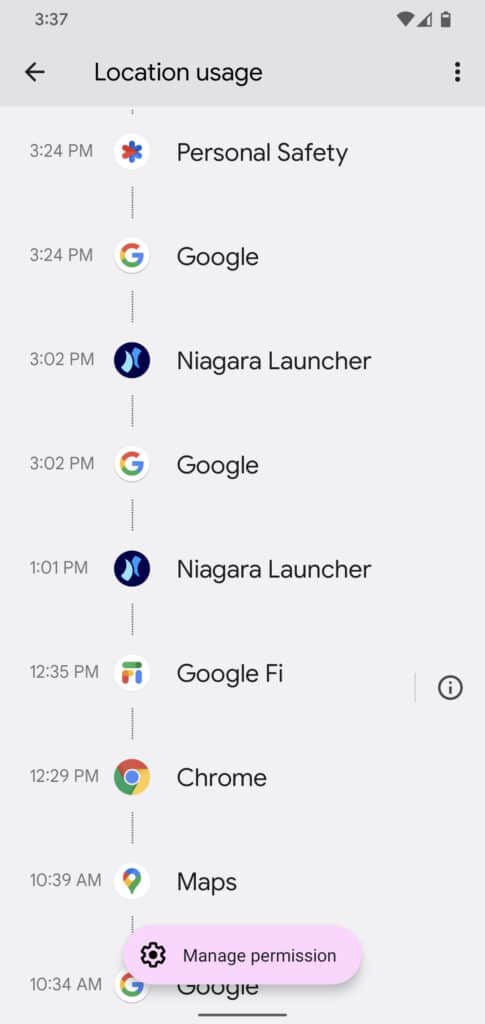
A timeline of data access is never more than a tap away.
Privacy Dashboard မှ သီးခြား ဘယ်လို feature အမျိုးအစား ( “Location” (သို့မဟုတ်) “Camera” ကဲ့သို့ ) တွင် စူးစမ်း လေ့လာ နိုင်ပြီး ဘယ် App တွေက အဆိုပါ feature ကို ဘယ်အချိန်တွင် အသုံးပြု ထားတယ် ဆိုတာကို အတိအကျ ပြောပြတဲ့ အချိန်ဇယား (timeline) တစ်ခုကို ရရှိမှာပဲ ဖြစ်ပါတယ်။ ( တည်နေရာ၊ ကင်မရာ (သို့မဟုတ်) မိုက်ခရိုဖုန်းမှ လွဲ၍ အခြား feature တစ်ခုကို ရှာဖွေ နေပါက၊ screen အောက်ခြေရှိ “See other permissions” ကို နှိပ်ဖို့ လိုအပ် နိုင်ပါတယ် ။)
ထို့နောက်မှာ၊ တစ်စုံတစ်ရာ လွဲချော်နေပုံ ရပါက၊ ဘယ်လိ App ရဲ့ ခွင့်ပြုချက် စာရင်း(permission list) ကို ဝင်ဖို့ နောက်ထပ် တစ်ချက် နှိပ်ရုံနှင့် ၎င်းလုပ်ဆောင်နိုင်တဲ့ အရာကို ပြန်ဆွဲထုတ်ဖို့ လိုအပ် ပါတယ် ။
SENSOR ACCESS INDICATORS
Android 12 privacy list မှာ နောက်တစ်ခုက screen ပေါ်တွင် ရံဖန်ရံခါ တွေ့မြင်ရမယ့် feature တစ်ခု ဖြစ်သော်လည်း ၎င်းရဲ့ message က အမြဲတမ်း ထင်ထင်ရှားရှား မရှိနိုင်ပါ။ App တစ်ခုက ဖုန်းရဲ့ ကင်မရာ ဒါမှမဟုတ် မိုက်ခရိုဖုန်းကို background တွင်သာ ရှိနေရင်လဲ Android 12 က alert ပြပေးဖို့ အတွက် screen ရဲ့ ညာဘက် အပေါ်ထောင့်မှာ ညွှန်ပြချက် indicator တစ်ခုထားမှာပဲ ဖြစ်ပါတယ် ။
ညွှန်ပြချက် indicator တစ်ခု ပထမဆုံး ပေါ်လာတဲ့ အခါ ဝင်ရောက်မှု access အတိအကျ နှင့် ကိုက်ညီတဲ့ အိုင်ကွန်ကို ပြသပါတယ် ။ သို့သော် ထိုအိုင်ကွန်ကို တစ်စက္ကန့် (သို့မဟုတ်) ထို့ထက် ပို၍ မြင်နိုင် ပါတယ်။ ထို့နောက် ညွှန်ပြချက် indicator သေးငယ်တဲ့ အစိမ်းရောင် အစက် ( tiny green dot ) တစ်ခုသို့ ပြောင်းလဲ သွားမှာပဲ ဖြစ်ပါတယ် ။
ဒါဆို ဘယ် app က ဘယ် app မှာ တာဝန်ရှိသလဲ ဆိုတာ ဘယ်လို သိနိုင်မလဲ ? ။ လျှို့ဝှက်ချက်က အောက်သို့ ပွတ်ဆွဲခြင်းပဲ ဖြစ်ပါတယ်။ screen ရဲ့ ထောင့်မှာ အစိမ်းရောင် အစက် တစ်ခု တွေ့တဲ့ အခါတိုင်း ၊ display ရဲ့ ထိပ်မှ တစ်ကြိမ် အောက်သို့ ပွတ်ဆွဲပါ။ အစက်က ထိုအိုင်ကွန် အပြည့်အစုံသို့ ပြန်လည် ချဲ့ပေးမှာ ဖြစ်ပြီး ပါဝင်နေတဲ့ အရာတွေကို အတိအကျ ကြည့်ရှုဖို့ ၎င်းကို နှိပ်နိုင် ပါတယ်။
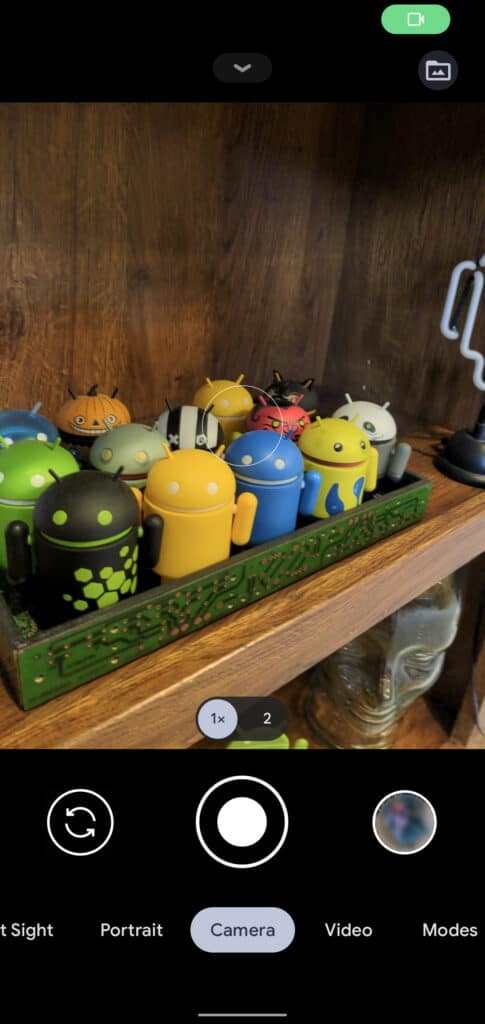
Android 12’s access indicators start out as icons, but then change to tiny green dots.
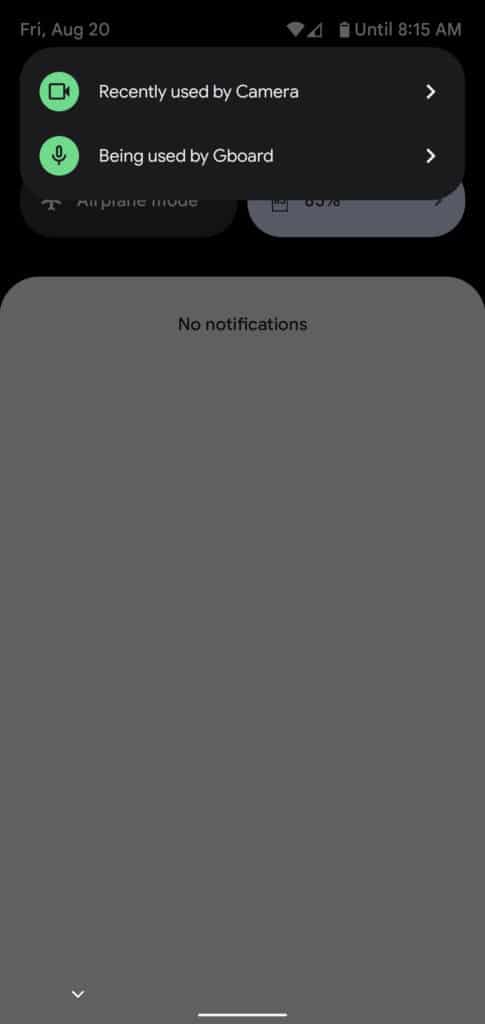
A swipe and a tap will reveal any current and recent past sensor access.
အဆိုပါ pop-up ရှိ မည်သည့် အက်ပ်ရဲ့ အမည်ကို မဆို နှိပ်ခြင်းက ၎င်းအက်ပ်ရဲ့ ခွင့်ပြုချက် စာမျက်နှာ permission page သို့ တိုက်ရိုက် ရောက်ရှိ စေမှာပဲ ဖြစ်ပြီး ၎င်းက ဘယ်လို ဝင်ရောက်ခွင့် access အမျိုးအစား တွေကို ပြန်လည် အကဲဖြတ်နိုင်ပြီး ခွင့်ပြုချက်( allow ) မရှိတဲ့ အရာတွေကို ခွင့်ပြု ပေးမှာ မဟုတ်ပါဘူး ။
FAST-TOGGLE SENSOR SWITCHES
နောက်ဆုံး အချက်မှာ ဖုန်းရဲ့ ကင်မရာ ၊ မိုက်ခရိုဖုန်း (သို့မဟုတ်) GPS အာရုံခံ ကိရိယာကို အမြန် တစ်ချက် နှိပ်ရုံဖြင့် လုံးဝ ပိတ်နိုင် စေမယ့် ခလုတ် အသစ်တွေပဲ ဖြစ်ပါတယ်။
ခလုတ်တွေက Android ရဲ့ Quick Settings panel အတွင်းမှာ ရှိနေ ကြပြီး ၎င်းတို့ကို မူရင်း အတိုင်း ဝှက်ထား နိုင်ပါတယ်။ သူတို့ကို ဖော်ထုတ်ဖို့ အတွက်ဆိုရင်
- ဖုန်းရဲ့ မျက်နှာပြင် အပေါ် ပိုင်းမှ အောက်သို့ နှစ်ကြိမ် ပွတ်ဆွဲပါ။
- Quick Settings panel ရဲ့ ဘယ်ဘက် အောက်ထောင့်ရှိ ခဲတံ ပုံသဏ္ဍာန် အိုင်ကွန်ကို နှိပ်ပါ။ အကယ်၍ Pixel မှ လွဲ၍ အခြား ဖုန်းတစ်လုံးကို အသုံးပြု နေပါက၊ လိုင်းသုံးလိုင်း မီနူးအိုင်ကွန်ကို နှိပ်ပြီးနောက် ၎င်းအစား ထိုနေရာတွင် “Edit” command ကို ရှာကြည့် နိုင်ပါတယ်။
- List ရဲ့ အောက်ခြေသို့ ဆင်းပြီး “Camera access,” ၊ “Mic access,” ၊ “Location.” ဟူသော အကွက်တို့ကို ရှာပါ။
- တစ်ခုပြီး တစ်ခု၊ အကွက် တစ်ခုစီကို တစ်စက္ကန့်လောက် ဖိပြီး နှိပ်ထားပါ။ ထို့နောက် ၎င်းကို Quick Settings panel ရဲ့ active area သို့ ရွှေ့ဖို့ အပေါ်သို့ တွန်းလိုက်ပါ။ မြင့်လေလေ၊ ၎င်းက list ထဲမှာ အထက်ကို ရောက်လေလေ ဖြစ်ပါတယ်။
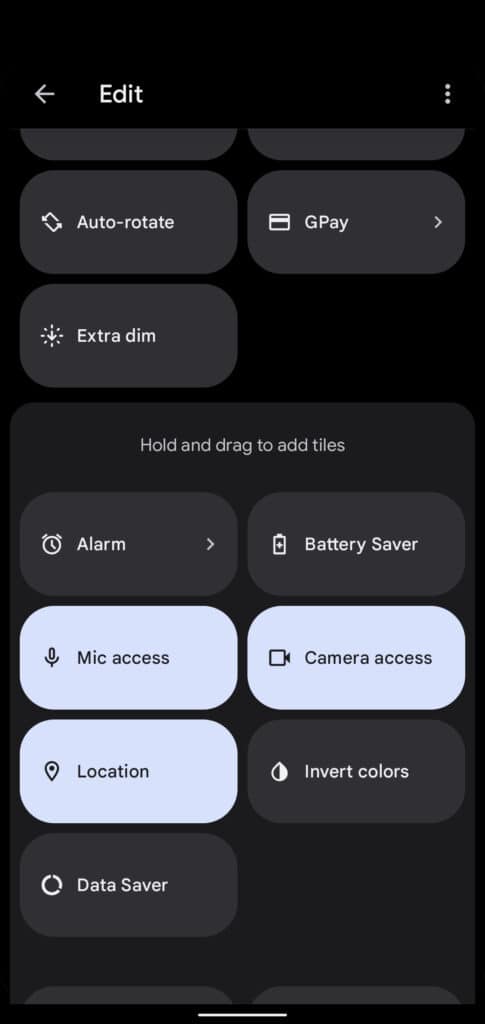
The new camera, microphone, and location access toggles can easily be moved…
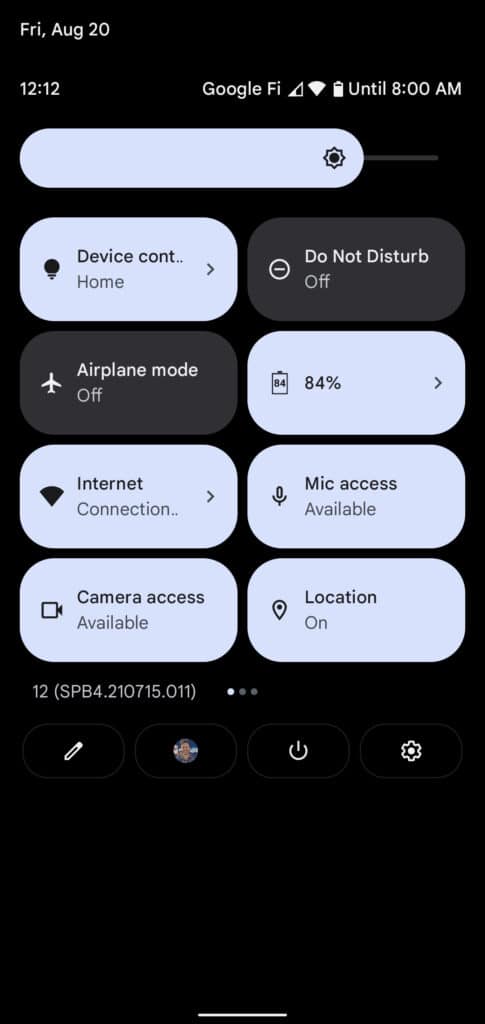
…into the active and visible area of the Android Quick Settings panel.
သုံးခုလုံးကို နေရာ ရထားပြီး ၊ screen ဘယ်ဘက် အပေါ်ထောင့်ရှိ မြှားကို နှိပ်ပါ။ fast-toggle switches တွေက ပုံမှန် regular Quick Settings area မှာ ရောက်ရှိ နေပြီး ဝင်ရောက် အသုံးပြုနိုင်မှာပဲ ဖြစ်ပါတယ် ။ ၎င်းအားလုံးဟာ အောက်သို့ လျင်မြန်စွာ ပွတ်ဆွဲခြင်း နှင့် ဆက်စပ်နေတဲ့ sensor တစ်ခုခုကို ခဏတာ ပိတ်ထားဖို့ ညာဘက် အကွက်ပေါ်မှာ နှိပ်လိုက်ရုံပဲ ဖြစ်ပါတယ်။
Reference: The Verge
သတင်းဆောင်းပါးများ ဖတ်ရှုနိုင်ရန် နှင့်ရသစုံ ဗီဒီယိုများကို လက်မလွတ်တမ်း ကြည့်ရှုနိုင်ရန် Mitelar Facebook Page , Mitelar Website နှင့် Mitelar Youtube Channel တို့တွင် အသေးစိတ် ဝင်ရောက်လေ့လာကြည့်ရှုနိုင်ပြီး Like နဲ့ Followလေးလုပ်ထားဖို့လဲမမေ့ပါနဲနော်…။





